Windows 10에서 MS 원노트 사용 시 Windows 7에서 사용하던 스크린샷 단축키 (Ctrl+S)가 작동하지 않는 경우의 해결 방법입니다. Windows 10은 Ctrl+S 키가 Cortana 프로그램에 할당되어 있어서, 이를 해제하고 원노트에 연결해 줘야 합니다.
1. 실행->레지스트리로 이동합니다.

2. HKEY_CURRENT_USER\Software\Microsoft\Office\15.0\OneNote\Options\Other로 이동합니다.
(Office 2007=12.0, Office 2013=15.0 인데 다를 수도 있습니다. 둘 다 있는데 어떤 버전이 맞는지 모르겠다면 하나씩 바꿔봅시다.)



3. ScreenClippingShortcutKey 키가 이미 존재하는 경우 값을 53으로 변경합니다. (S가 아닌 다른 키를 사용하고 싶을 경우 키보드 Hex 값 을 참고하여 다른 원하는 값을 입력) ScreenClippingShortcutKey 이라는 키 존재하지 않을 경우, 사진과 같이 새로운 DWORD(32비트) 값을 생성해줍니다.
단축키를 S로 지정했다면 앞에서 언급한 바와 같이 Cortana에 지정된 단축키를 해제해줘야 합니다.

HKEY_CURRENT_USER/SOFTWARE/Microsoft/Windows/CurrentVersion/Explorer/Advanced 로 이동해서 DisabledHotKeys 키 값을 'S' 로 변경해줍니다. DisabledHotKeys 값이 없을 경우, 새 '문자열 값'을 생성해줍니다.
정상적으로 적용되었다면 재부팅 후 단축키가 변경됩니다.
Reference:
해당 문제를 해결할 때 가장 도움이 되었던 쓰레드인데, 블로그의 내용을 따라 해도 문제가 해결되지 않았다면 참고해보시기 바랍니다.

'IT' 카테고리의 다른 글
| [MS Office 엑셀] 운영체제가 현재 이 응용 프로그램을 실행하도록 구성되지 않았습니다. (5) | 2023.09.22 |
|---|---|
| 프로시저 시작 지점 EventSetInformation을(를) DLL ADVAPI32.dll에서 찾을 수 없습니다. (1) | 2020.02.06 |
| 구글 게시자 툴바 - 이 코드를 복사하여 애플리케이션으로 전환한 다음 붙여넣으세요 (0) | 2019.12.28 |
| 파이어폭스(Firefox) 사진, 이미지 드래그 앤 드랍 불가 현상 (0) | 2019.12.02 |
| PDB 파일을 찾거나 열 수 없습니다. (17) | 2014.01.05 |



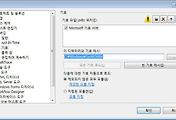
댓글